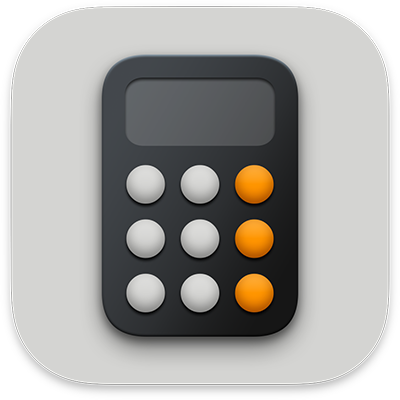
Utilizarea calculatorului simplu pe Mac
Puteți efectua calcule aritmetice elementare cu un calculator simplu.
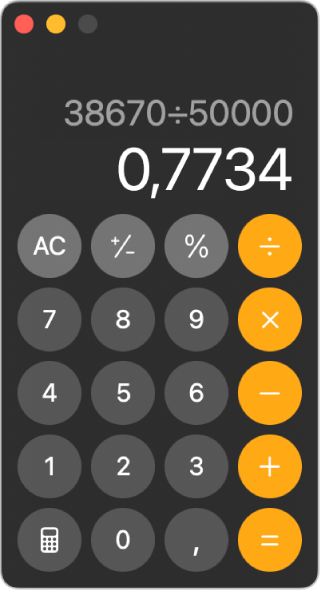
Dacă Mac-ul are Touch Bar, puteți efectua cu ușurință calcule rapide—fără a mișca măcar cursorul.
Siri: spuneți ceva precum: “What’s 74 times 9?” sau “What’s 18 percent of 225?” Aflați cum să utilizați Siri.
Sfat: pentru a afla care este funcția unei taste, țineți cursorul deasupra tastei pentru a-i vedea eticheta de ajutor.
Comutarea la calculatorul simplu
Accesați aplicația Calculator
 de pe Mac.
de pe Mac.Efectuați una dintre următoarele acțiuni:
Alegeți Vizualizare > Simplu în bara de meniu.
În timp ce utilizați calculatorul științific sau de programator, faceți clic pe
 , apoi alegeți Simplu.
, apoi alegeți Simplu.Apăsați Comandă-1.
Degajarea afișajului
Accesați aplicația Calculator
 de pe Mac.
de pe Mac.Introduceți o cifră sau un calcul.
Efectuați una dintre următoarele acțiuni:
Ștergerea expresiei: Faceți clic pe tasta AC (All Clear – Degajare completă) sau faceți clic și țineți apăsat pe
 .
.Ștergerea ultimei cifre: Dacă faceți o greșeală la introducerea unui număr, faceți clic pe
 .
.
Rotunjirea rezultatelor sau sporirea preciziei
Când rotunjiți rezultatele, Calculator stochează valoarea completă și afișează valoarea rotunjită.
Accesați aplicația Calculator
 de pe Mac.
de pe Mac.Alegeți Vizualizare > Număr de zecimale, apoi alegeți numărul de cifre care doriți să fie afișate după virgulă.
Zerourile nesemnificative nu sunt afișate niciodată.
Notă: utilizați rotunjirea cu precauție, deoarece este posibil ca rezultatele să nu fie suficient de precise. De exemplu, calculatorul returnează 10 (în loc de 9,9) atunci când introduceți “99 ÷ 10 =” cu numărul de zecimale fixat la zero.
Afișarea punctelor în numerele mari
Accesați aplicația Calculator
 de pe Mac.
de pe Mac.Alegeți Vizualizare > Afișează separatorul de mii în bara de meniu.
Sfat: de asemenea, puteți efectua calcule – și le puteți dicta – în Spotlight pe Mac. Consultați Căutați orice cu Spotlight.